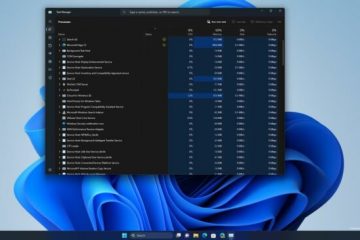Una delle nuove affascinanti funzionalità di iOS 16 è la possibilità di aggiungere piccoli widget alla schermata di blocco dell’iPhone. Una volta aggiunti, ti consentono di vedere lo stato della batteria, le condizioni meteorologiche, le prestazioni del titolo, allarmi, promemoria, frammenti di notizie, eventi del calendario, statistiche sull’attività fisica, accessori per la casa e altro ancora. Anche le app di terze parti possono creare widget per la schermata di blocco.
Questo tutorial ti mostrerà come aggiungere, personalizzare e rimuovere widget dalla schermata di blocco. Lo faremo anche esamina molte altre curiosità come limiti, allineamento e posizionamento dei widget.
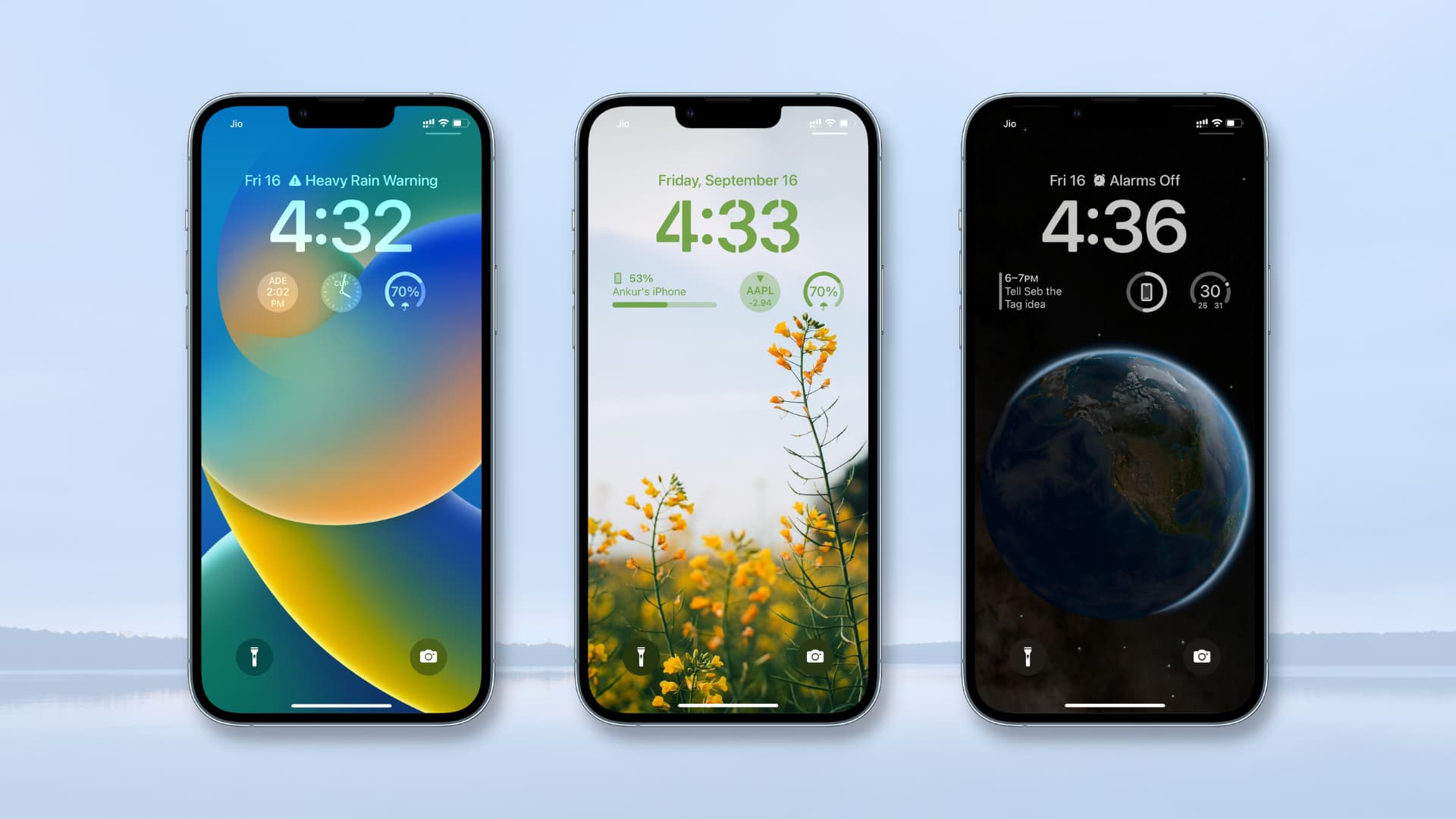 Padroneggia i widget della schermata di blocco: nascondi
Padroneggia i widget della schermata di blocco: nascondi
Segui questi passaggi per aggiungere un widget alla schermata di blocco del tuo iPhone in iOS 16:
1) Riattiva il display con un solo tocco sullo schermo, premendo un pulsante o sollevando il dispositivo.
2) Sblocca il tuo iPhone tramite Face ID o Touch ID e rimani nella schermata di blocco.
3) Tieni premuto il dito sulla schermata di blocco.
4) Tocca Personalizza.
5) Tocca Aggiungi widget e vedrai i widget disponibili.
6) Scegli un widget suggerito e prenderà immediatamente l’area del widget designata sotto l’orologio. Puoi anche scorrere verso il basso e toccare il nome di un’app per selezionarne i widget.
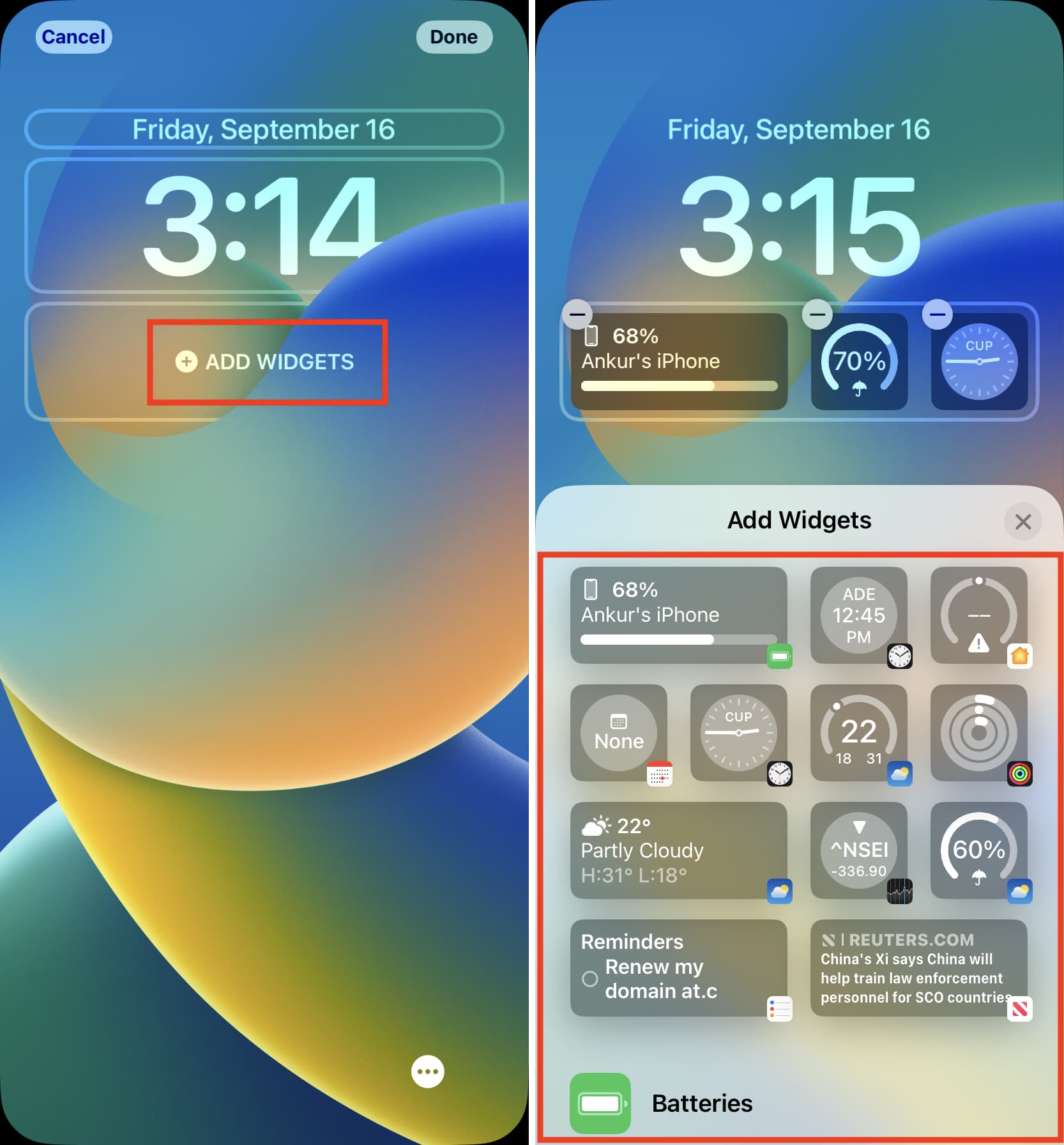
7) Al termine, tocca X nel riquadro dei widget > Fatto > Imposta come coppia di sfondi.
Personalizza il widget
Alcuni widget della schermata di blocco di iOS 16 possono essere personalizzati per mostrare il informazioni desiderate. Per farlo, tocca il widget dopo averlo aggiunto.
Ad esempio, puoi toccare il widget Azioni per scegliere il titolo desiderato che apparirà su la schermata di blocco. Allo stesso modo, puoi toccare il widget City Clock per scegliere la città.
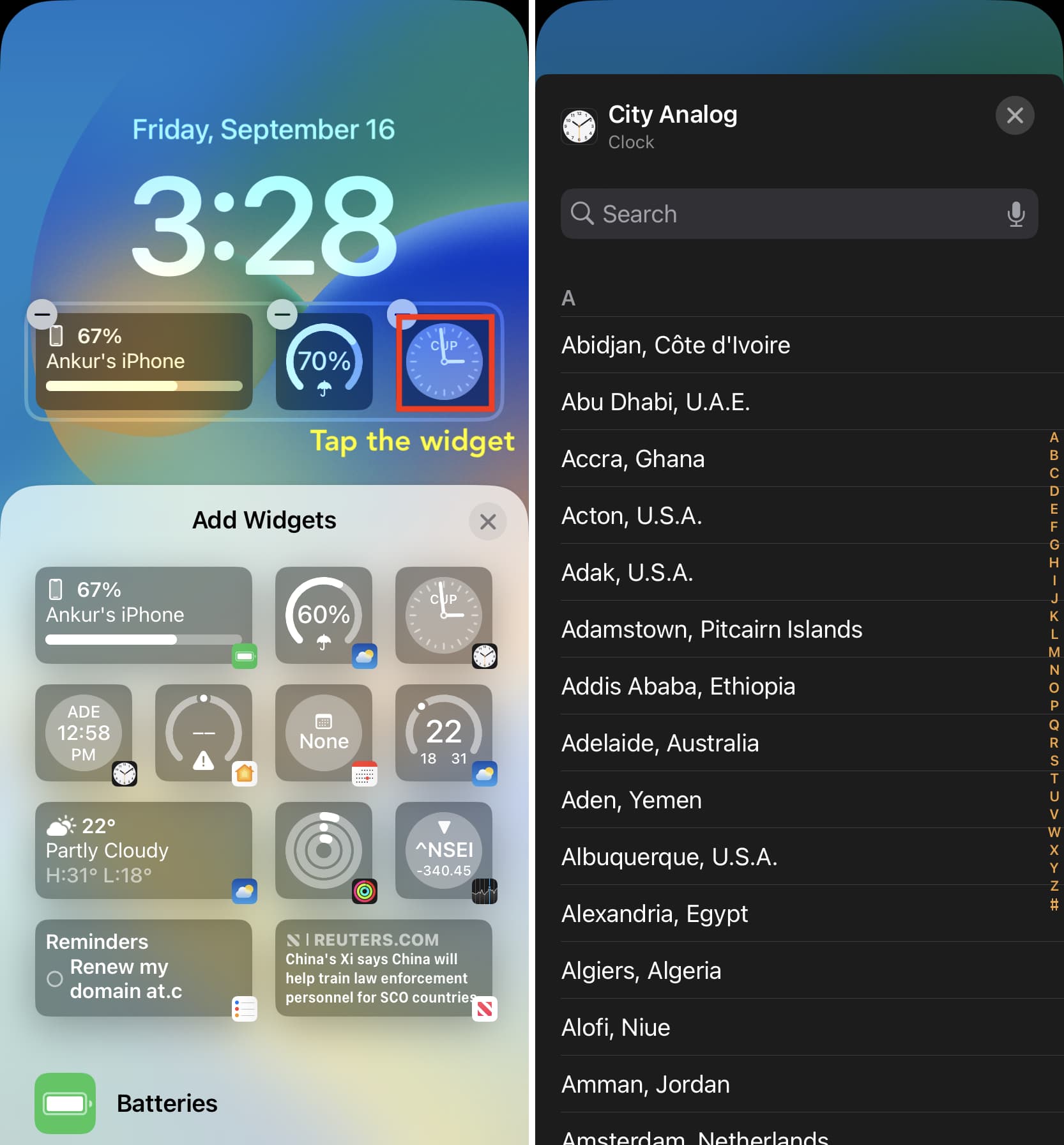
Da vedere: come personalizzare il widget della batteria del blocco schermo su iPhone in iOS 16
Limiti dei widget al di sotto dell’orologio
Ci sono due dimensioni di widget di blocco schermo che possono stare sotto l’orologio in iOS 16. In qualsiasi momento, puoi avere:
Fino a quattro widget piccoli Fino a due widget grandi Fino a un widget grande e due widget piccoli 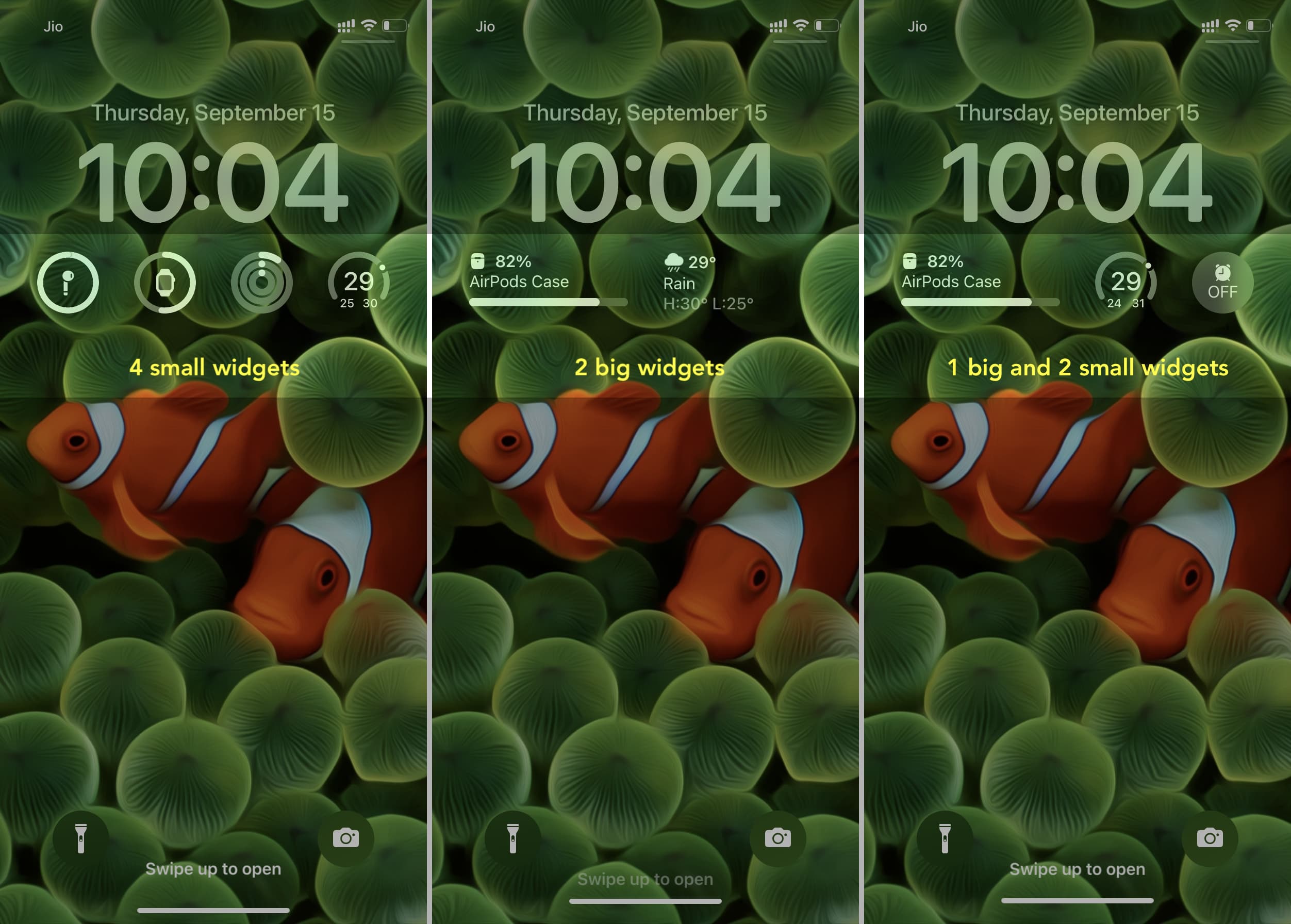
Posso aggiungere più widget dalla stessa app?
Certo che puoi. Ad esempio, puoi scegliere di avere due, tre o quattro widget dall’app Meteo sulla schermata di blocco.
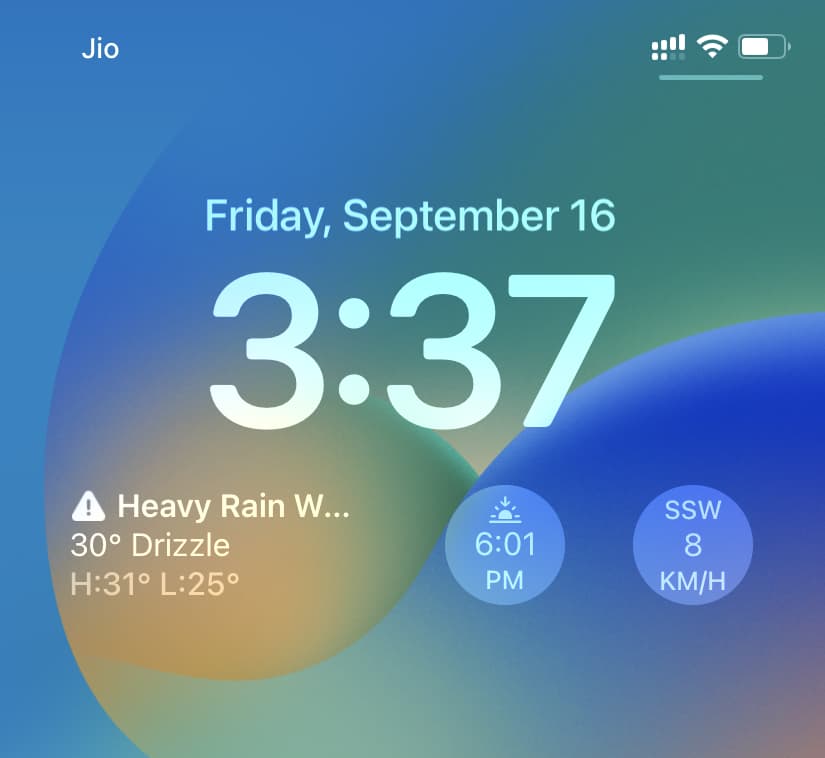 Tre widget meteo sulla schermata di blocco dell’iPhone: il primo mostra le condizioni meteorologiche, il secondo dice me gli orari di alba e tramonto e il terzo riguarda la velocità e la direzione del vento nella mia zona.
Tre widget meteo sulla schermata di blocco dell’iPhone: il primo mostra le condizioni meteorologiche, il secondo dice me gli orari di alba e tramonto e il terzo riguarda la velocità e la direzione del vento nella mia zona.
Riorganizza i tuoi widget
Per modificare la posizione, puoi rimuovere i widget e aggiungerli di nuovo. Oppure tocca e tieni premuto un widget e trascinalo a sinistra oa destra nella nuova posizione.
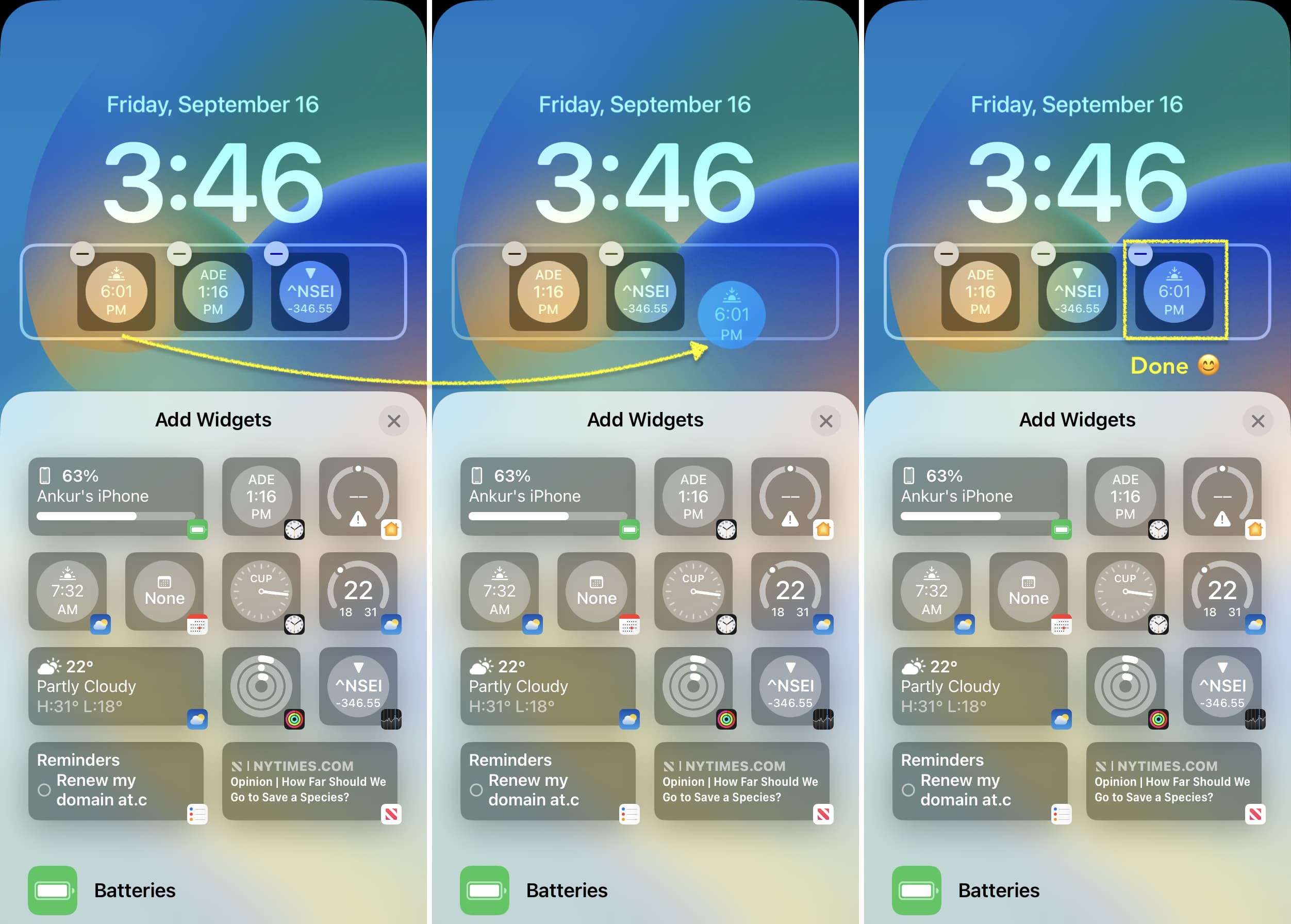
Nota: durante i miei test, ho scoperto di può trascinare e riorganizzare i widget solo se hanno le stesse dimensioni, come due widget rettangolari grandi o due/tre/quattro widget quadrati piccoli. Se ho un widget grande e uno piccolo, non funziona. In tal caso, rimuovere e aggiungere nuovamente è la strada da percorrere.
Allineamento widget
Se aggiungi solo un grande widget rettangolare, rimarrà sempre a sinistra. Sfortunatamente non puoi centrarlo.
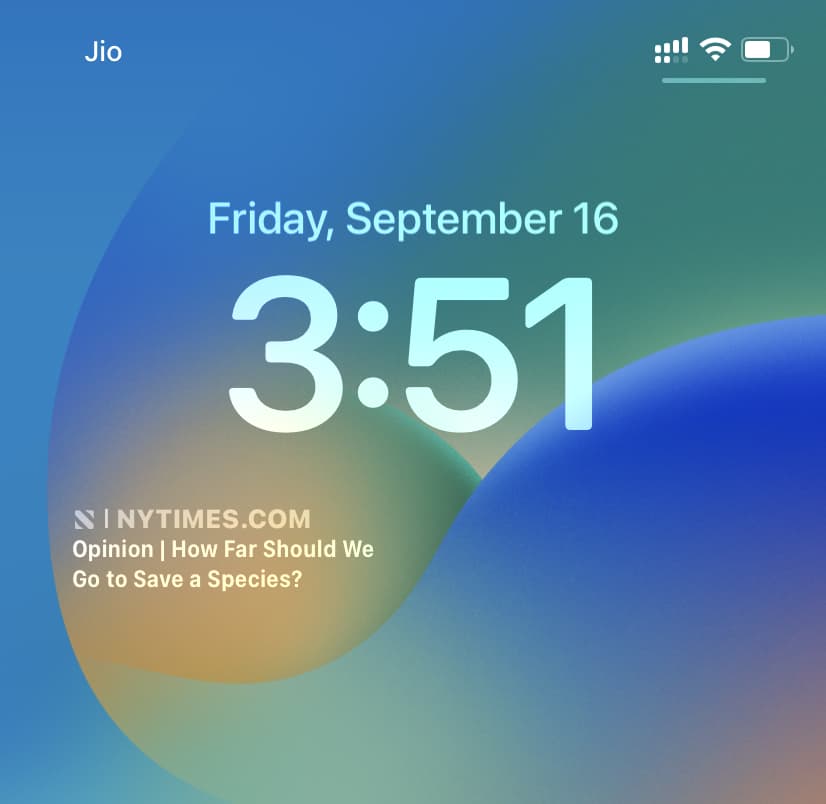
Se aggiungi solo uno, due o tre piccoli widget quadrati, rimarranno sempre al centro, il che è bellissimo. L’aggiunta di quattro piccoli widget riempie l’intera area dei widget.
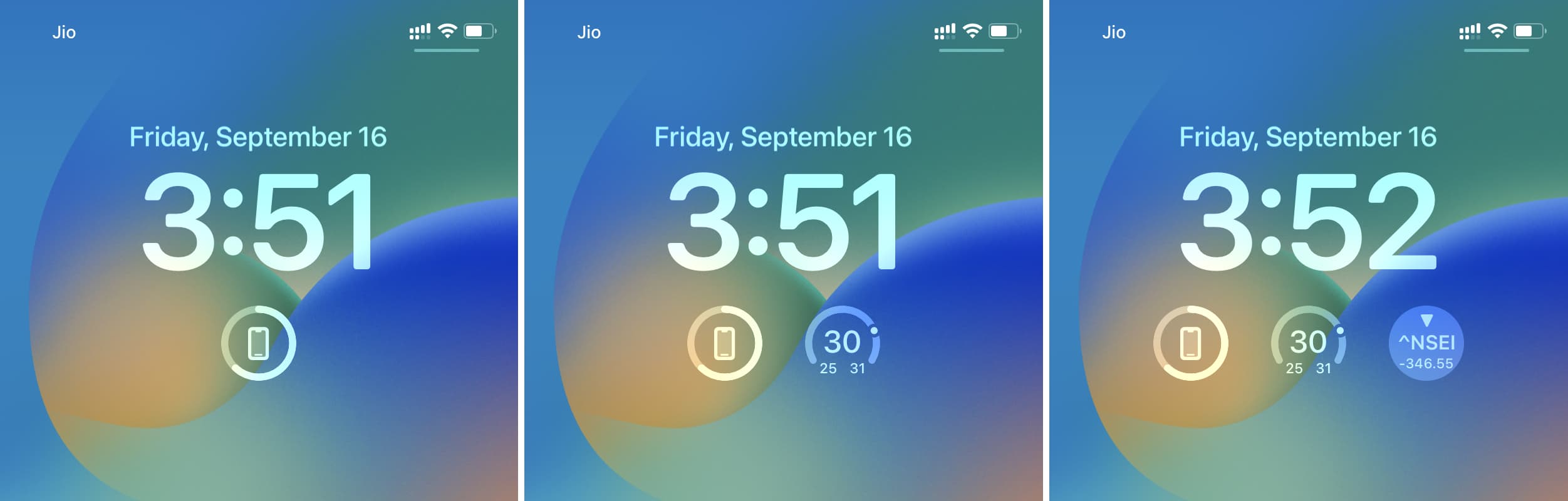
Se aggiungi un widget rettangolare grande e un widget quadrato piccolo, entrambi rimarranno sul lato sinistro e destro. Non puoi metterli al centro.
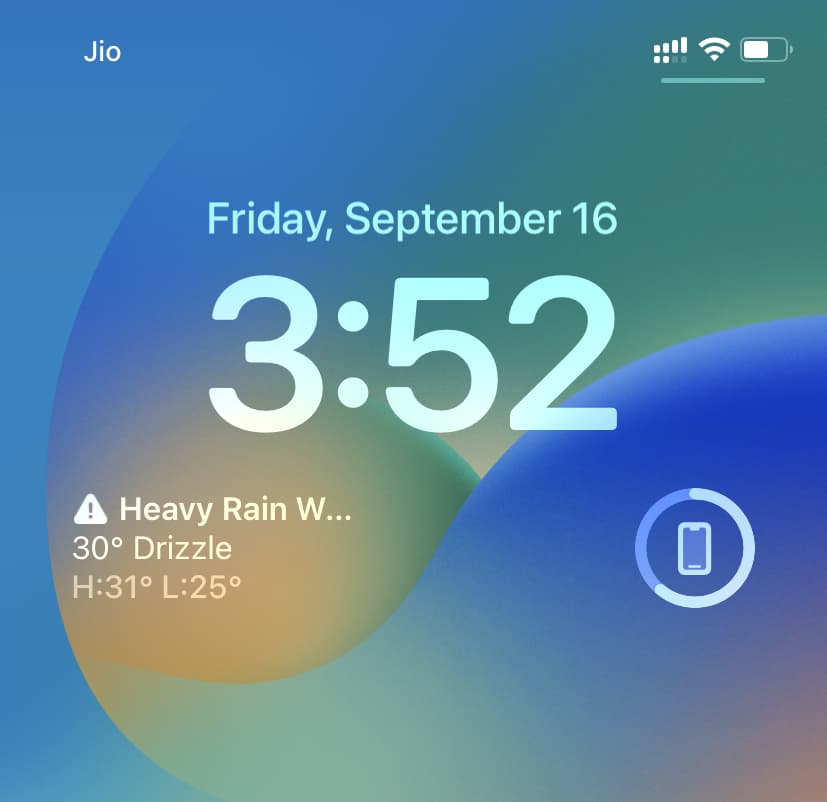
Rimuovi i widget dalla schermata di blocco
Per rimuovere un widget, torna alla modifica del widget schermo toccando e tenendo premuta la schermata di blocco. Da qui, tocca il pulsante meno (-) su un widget per rimuoverlo. Puoi anche toccare e tenere premuto un widget aggiunto e trascinarlo fuori dall’area del widget per rimuoverlo.
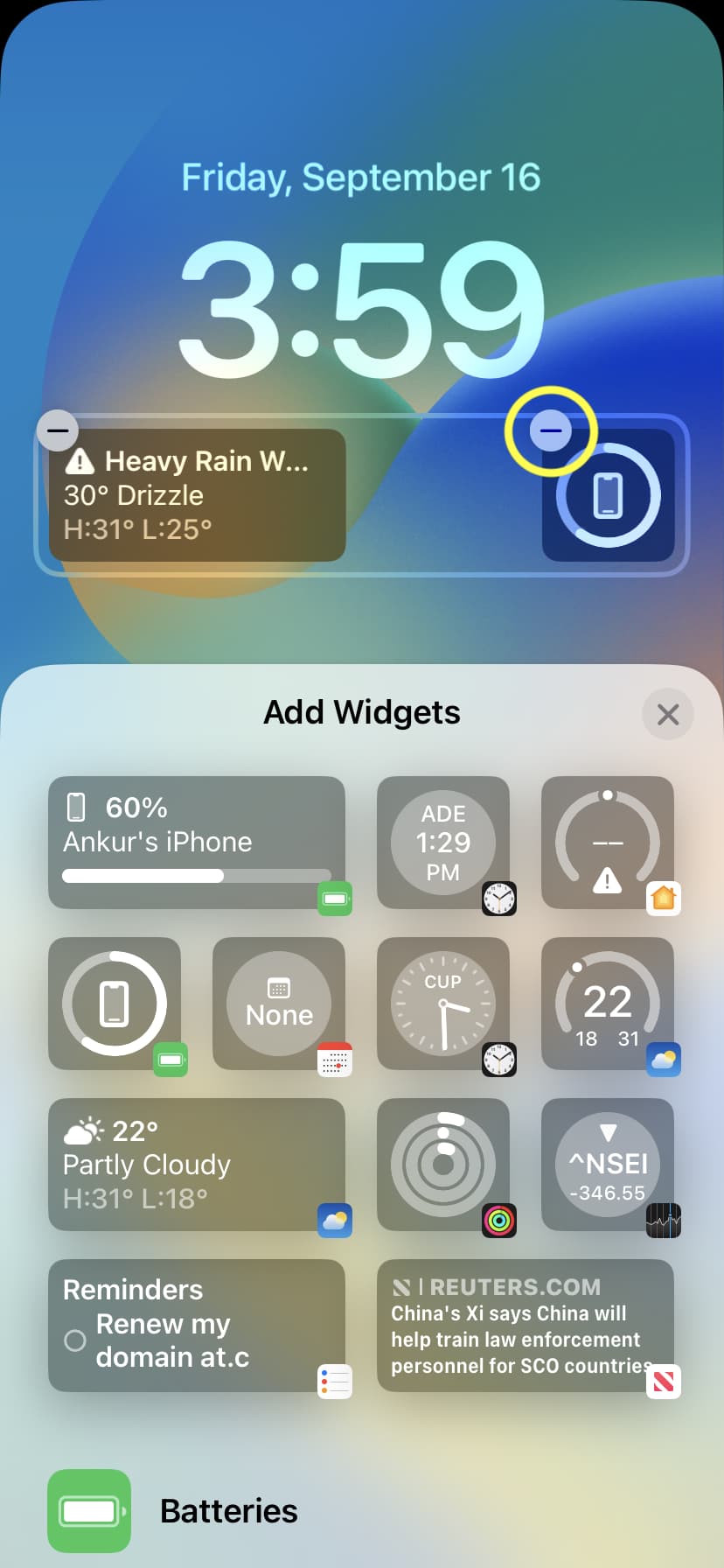
iOS 16 ti consente anche di personalizzare l’area sopra l’orologio, che mostra il giorno e la data. Ecco come:
1) Premi il blocco schermo del tuo iPhone e tocca Personalizza.
2) Tocca l’area della data sopra l’orologio.
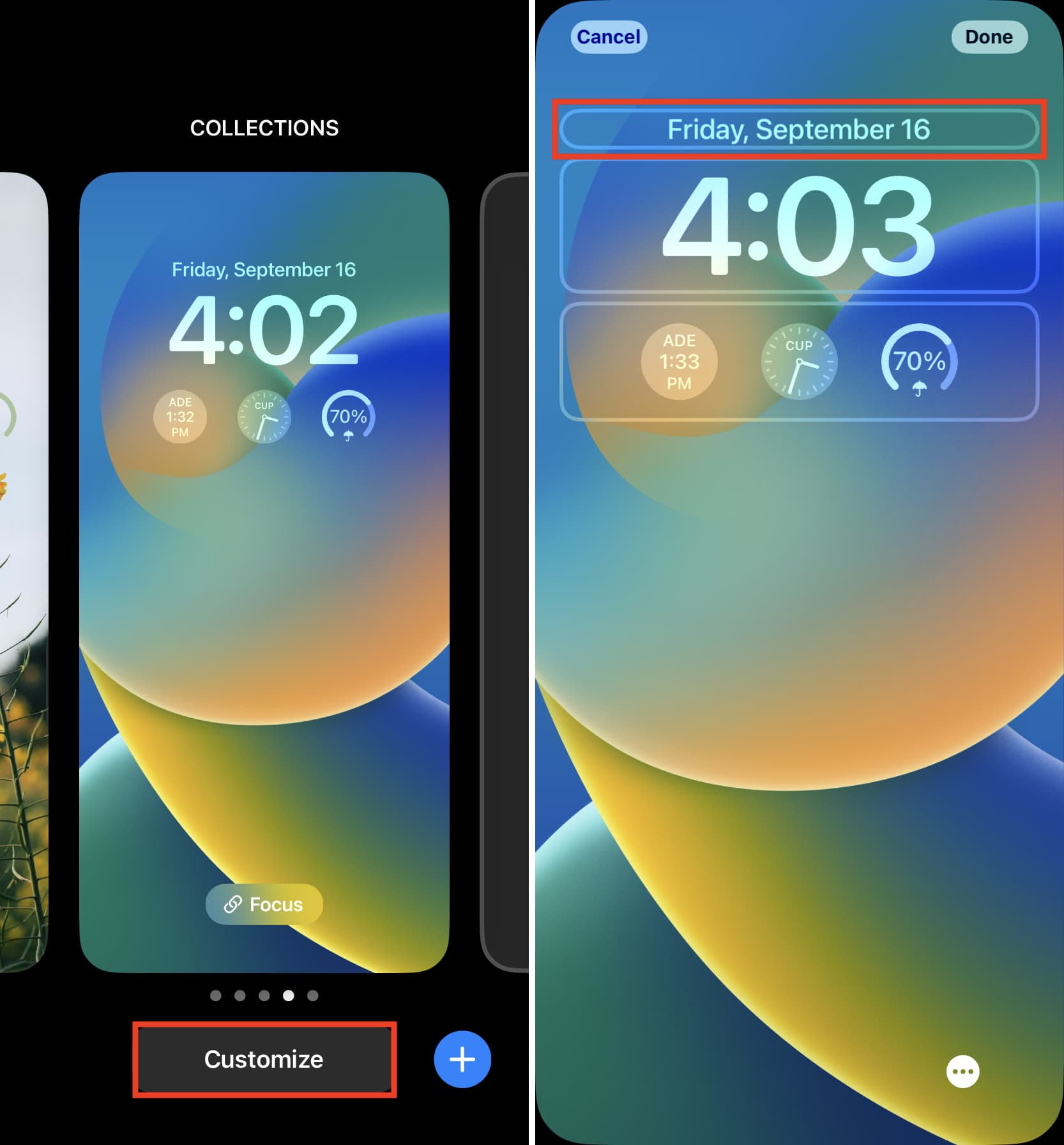
3) Scegli un widget.
4) Tocca X > Fine > Imposta come coppia di sfondi per terminare.
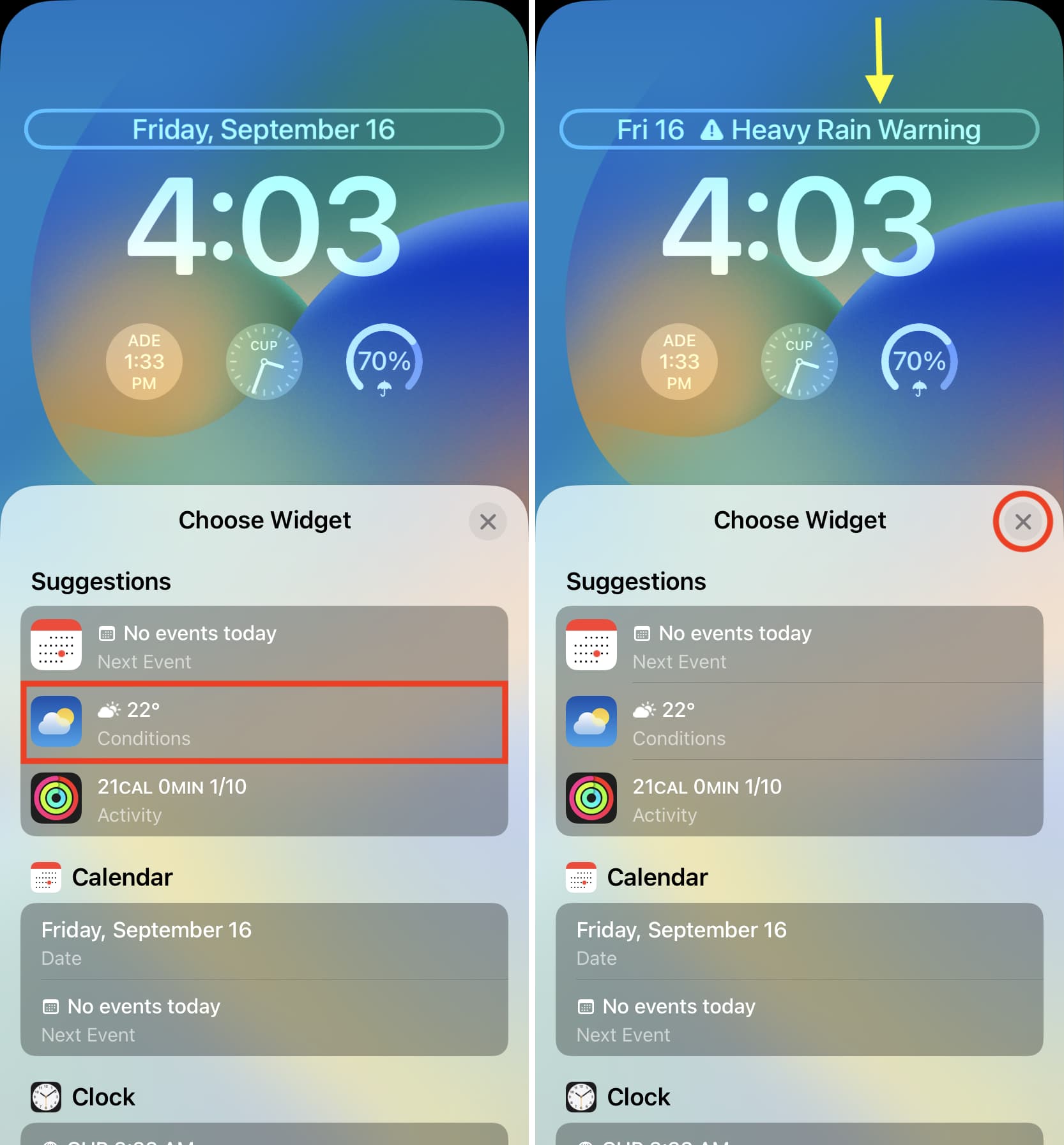
Nota:
Puoi aggiungere un piccolo widget sul lato destro del giorno e della data. Non puoi rimuovere completamente il giorno e la data dalla visualizzazione lì. Tutto quello che devi fare è modificare lo stile di giorno e data predefinito per fare spazio a un widget. In altre parole, venerdì 16 settembre si riduce a venerdì 16, per fare spazio a un widget.
Non puoi cambiare la posizione di questi piccoli widget. Giorno e data rimarranno sempre sul lato sinistro se aggiungi un widget accanto ad esso.
Rimuovi il widget
Per rimuovere un widget sopra l’orologio sul blocco schermo del tuo iPhone, scegli semplicemente il widget Data in Calendario. Questo è lo stile predefinito che occupa l’intera area assegnata, rimuovendo così qualsiasi widget che avevi aggiunto in precedenza.
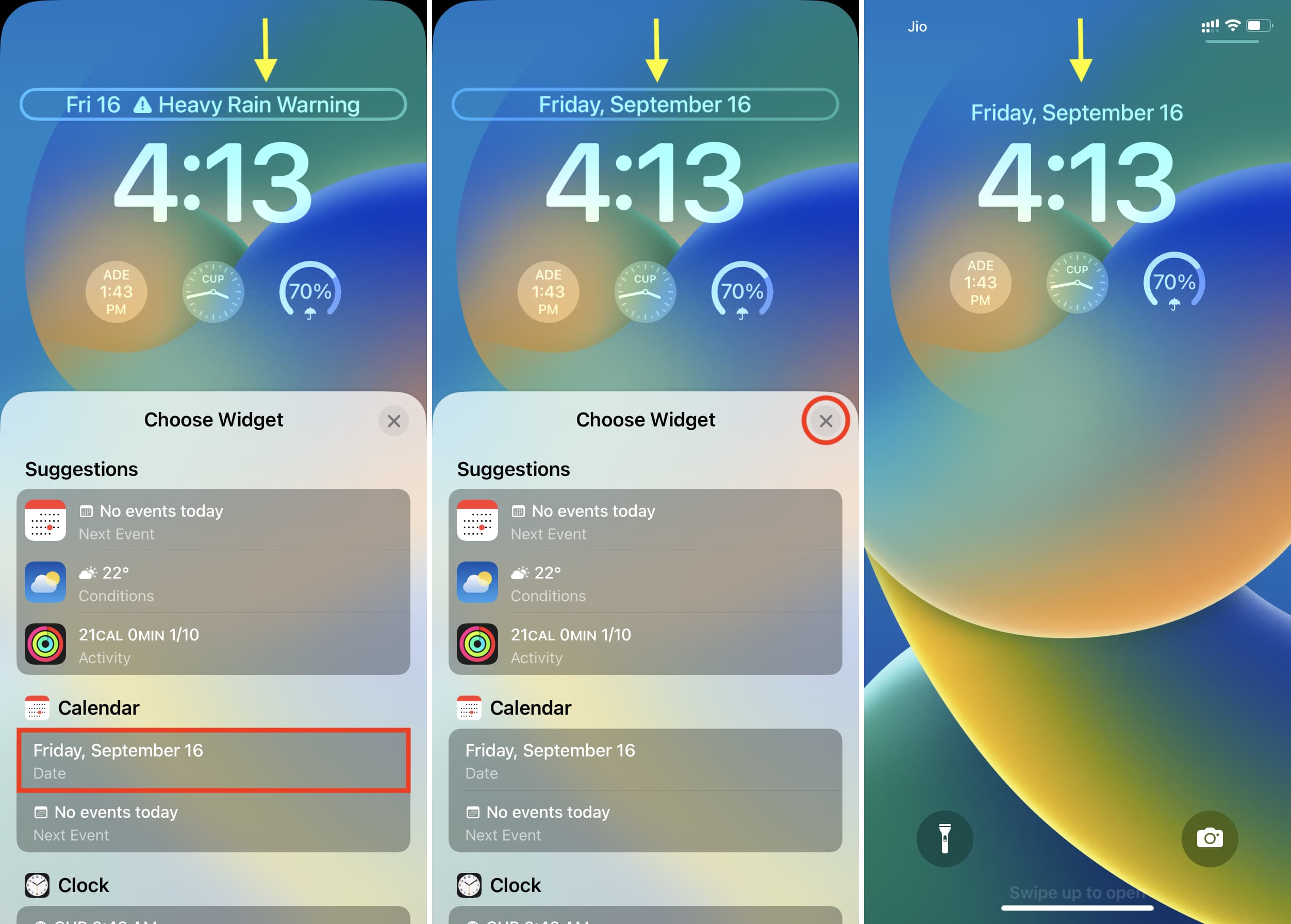
Altri luoghi in cui aggiungere widget su iPhone
Oltre ai due nuovi posti per aggiungere widget nella schermata di blocco, hai i soliti siti per aggiungere widget più grandi. Sono Vista Oggi e Schermata Home.
Si accede a Vista Oggi scorrendo verso destra sulla schermata di blocco o scorrendo verso destra sulla prima schermata Home. Secondo me, è un bel posto per avere grandi widget significativi a cui vuoi accedere anche senza entrare nel tuo iPhone. Abbiamo un tutorial dedicato che ti spiega tutto su come utilizzare la Visualizzazione Oggi e il Centro Notifiche.
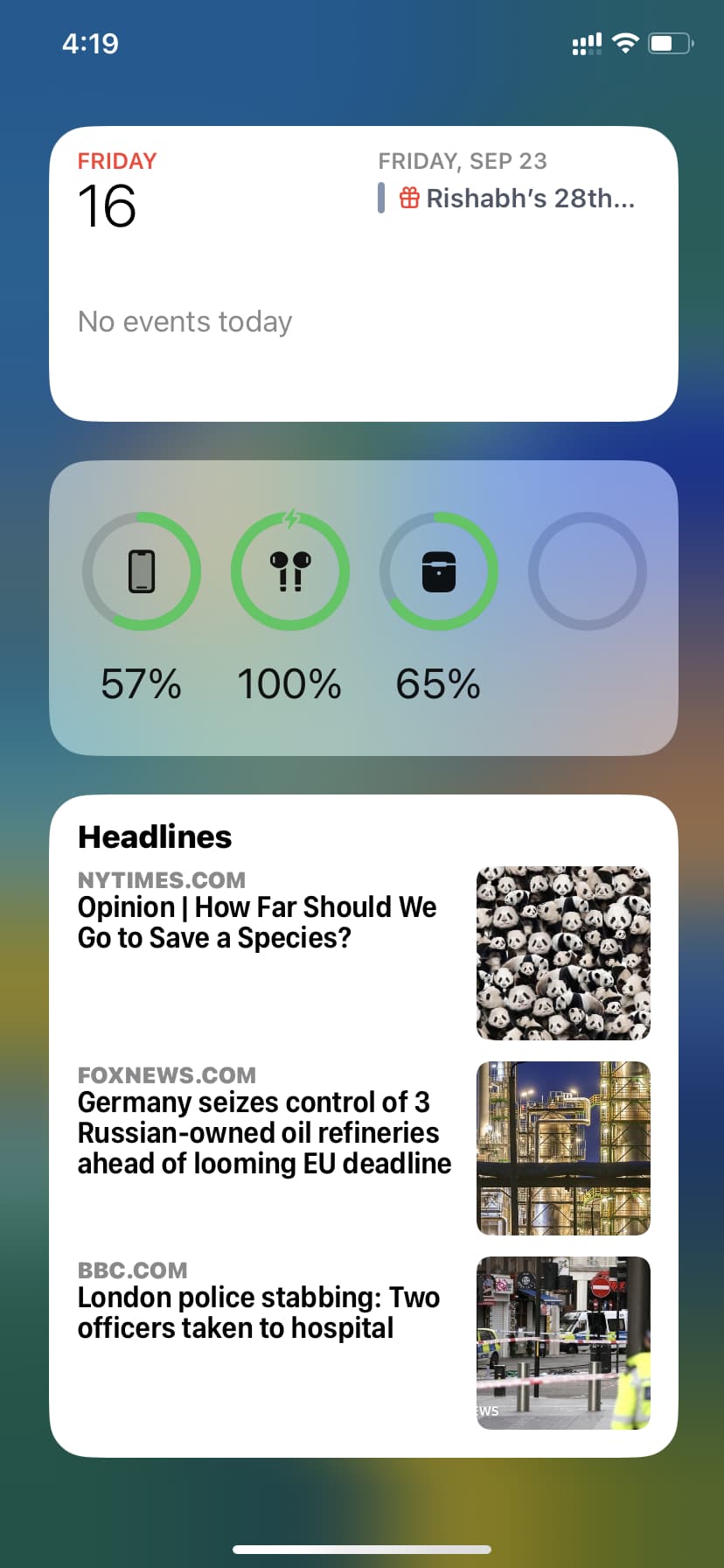 Widget nella vista Oggi
Widget nella vista Oggi
Puoi anche aggiungere widget in qualsiasi punto della schermata principale. Sono disponibili in tre dimensioni e possono aiutarti a personalizzare il tuo dispositivo. Ecco come trovare, aggiungere e rimuovere i widget della schermata iniziale su iPhone.
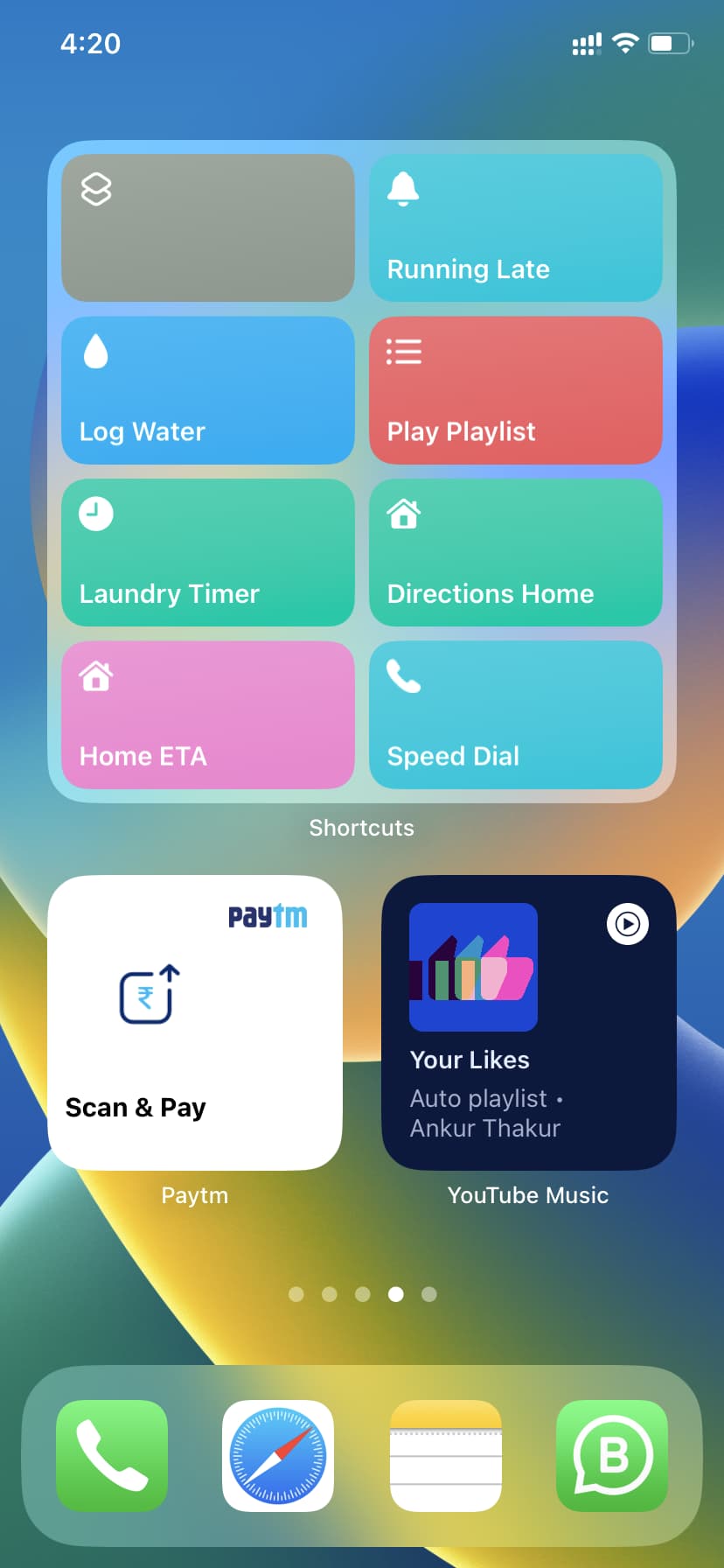 Widget sulla schermata iniziale di iPhone
Widget sulla schermata iniziale di iPhone
Ormai sai tutto per iniziare a utilizzare i widget sul tuo iPhone. Ci auguriamo che questo tutorial sia stato utile.
Guide utili per iOS 16: